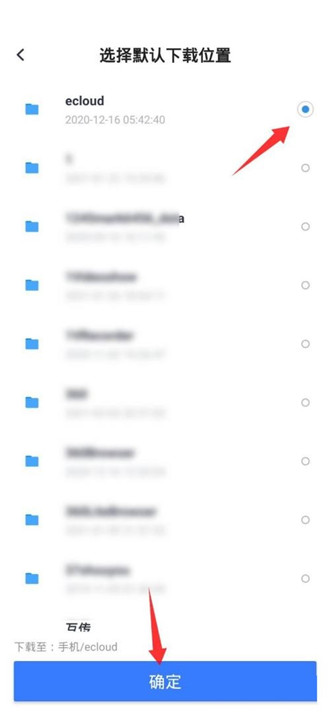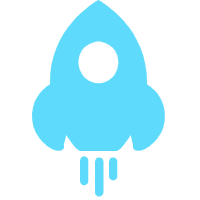天翼云盘怎么更改默认下载位置 天翼云盘更改默认下载位置教程
来源:小编整理 | 时间:2024-02-23 10:38:50 | 阅读:106 | 专题:合集天翼云盘怎么更改默认下载位置?很多小伙伴都会使用天翼云盘来保存自己的文件,很多小伙伴都会将暂时不会使用到的文件保存到软件中,来保存手机存储空间的干净,等之后需要使用该文件了就将该文件下载到手机上就可以使用了,非常方便。而用户在软件中下载文件都是会保存到软件默认的文件位置中,但有的小伙伴想要将软件中的视频保存到手机上特定的文件夹中,这时候就想要用户去更改软件的默认下载位置了。下面就让小编来分享一下天翼云盘怎么更改默认下载位置吧!
天翼云盘更改默认下载位置教程
1、首先打开手机上的天翼云盘APP,点击右下角的我的选项。

2、然后点击设置的选项。

3、接着点击默认下载位置的选项。

4、最后选好新位置之后点击底部的确认按钮就尊享好了。